How to make a neon effect
Do it quickly in 5 clicks!
ネオンサインのようなテキスト
あなたの広告やInstagramの投稿にクールな効果を使用すると、注意を引くのは簡単です。 照明は、人々がそれを見て作るための確実な方法です。 だから、それはあなたのイメージにネオン効果を追加する時間です。 ちょうど1、2、3、4回のクリックとネオンはあなたのものです。
私たちの編集者に行きます。 動画をエディタにアップロードし、キャンバスサイズを選択します。 あなたがInstagramの上で投稿をする場合、それは1:1すなわち正方形でなければなりません。 YouTubeは16:9などと主張しています。 ネオン効果を使用するには、背景が暗いビデオを撮る方が良いことを知っておく必要があります。 そのような方法で、それはより効果的で顕著になるでしょう。
あなたのビデオに何かを書いてみましょう。 任意の名前、任意のスローガン、任意の情報は、それが決定するのはあなた次第です。 テキストボタンをクリックすると、ビデオに別のレイヤーが作成されます。 ネオン効果は、すべてのレイヤーで使用でき、すべてのキャンバスでは使用できません。 このようにして、テキストを含むすべての新しいレイヤーにネオンを追加することも、1つのレイヤーにのみ追加することもできます。 だから、あなたのテキストを入力した後、見てtメニューの一つの小さなボタンを取ります。 それは影を意味する"Sh"と呼ばれます。 さまざまなスタイルがたくさんありますが、最初はネオンを選択します。 確かに、あなたは他のクールなスタイルを使うことができます、それは1つだけを選んでそれを閉じるのが本当に難しいからです。 忍耐強く、今ネオンに集中してください。 "ネオン"をクリックした後、あなたのテキストを点灯します。 見て! それはライトセーバーのように輝いています!
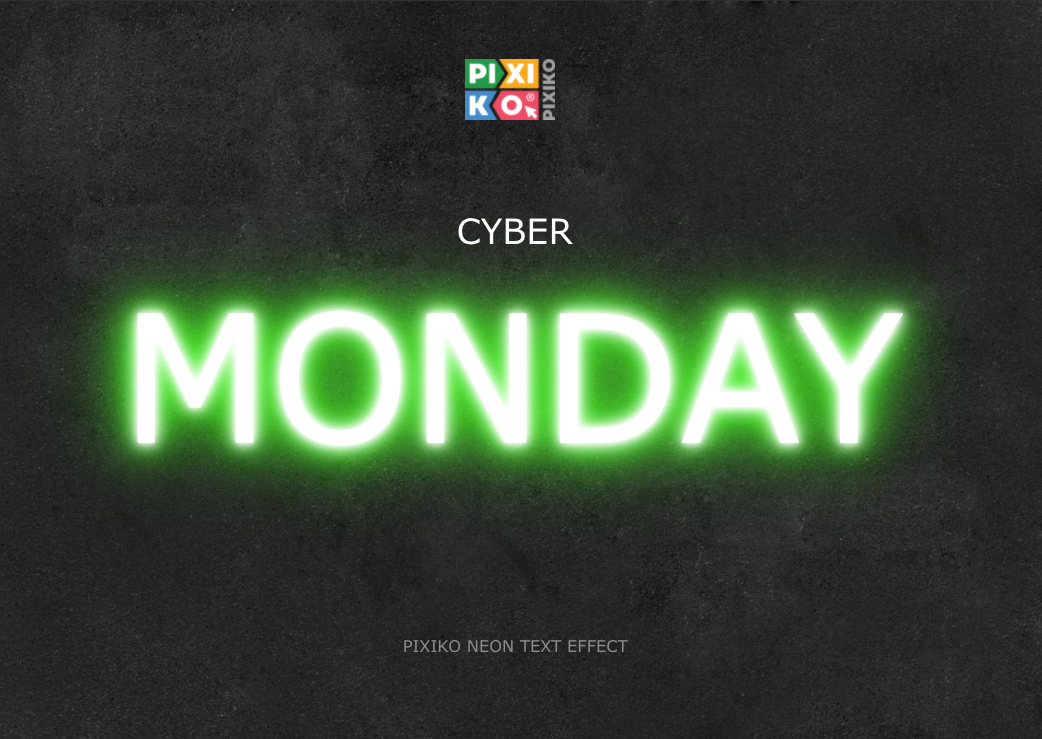
あなたはそれが好きですか? あなたのビデオにもっとネオンが欲しいですか? ネオン効果のある別のレイヤーを追加するだけです。

この効果を持つレイヤーが表示されたり消えたりする期間を選択できます。 さらに、1つのレイヤーに複数のエフェクトを追加できます。 試してみて、見て、見てみてください。 止まらないで あなたは全体のネオン効果または影のみを選択することができます。 レイヤー上で気に入らない場合は、削除することもできます。 テキストを使用しているときに、モーションエフェクトを選択します。 それらはテキストの外観の指示を与えます。 また、文字の効果で遊ぶことができます。 あなたのテキストは、"印刷"、"飛行"、"色あせ"などすることができます。
ネオン効果でビデオを完成させたい場合は、「レンダリング」をクリックすることができます。 ただし、編集を続行できます。 オーディオを追加する パソコンからアップロードしたり、 イメージ. ビデオが長すぎる場合は、下部のタイムラインを使用してトリミングします。 キャンバスのサイズを変更することができます ビデオを回転させる. それはできます 逆にされて下さい そして多くの写実的な効果を例えばもたらします グリッチ またはレトロ。 すべてが1つのエディタで利用可能です。 あなたのビデオをあなたのInstagram、FacebookまたはYouTubeで最もクールにしましょう。 ただ、エディタにあなたの映像をアップロードし、あなたのフォロワーのために、それをより面白くします。
このビデオチュートリアルを見る
Frequently Asked Questions
サブスクリプションを購入すると、生成プロセスをスピードアップできます。 サブスクリプションは、次のようになります あなたに機会を与える 優先度キューの場合。 このようなターンは、購入したユーザーを対象としています 定期購読.
生成速度は、プロジェクトのサイズと長さ、および現時点で他のユーザーの間でのあなたのターンによって異なります。 短いビデオの生成には約1分かかる場合があります。 長いプロジェクトに関しては、彼らはより多くの時間がかかることがあります。 より多くのユーザーがビデオを生成するほど、生成にはより多くの時間が必要になります。








